ホームページ >ソフトウェアチュートリアル >コンピューターソフトウェア >Firefox ブラウザにアドオンする方法 - Firefox ブラウザにアドオンする方法
Firefox ブラウザにアドオンする方法 - Firefox ブラウザにアドオンする方法
- 王林転載
- 2024-03-05 20:43:06948ブラウズ
php editor Xinyi では、Firefox ブラウザのアドオンを追加する方法を紹介します。強力なブラウザである Firefox は、アドオンをインストールすることでブラウザの機能を強化し、ユーザー エクスペリエンスを向上させることができます。この記事では、Firefox にアドオンを追加してブラウザをよりカスタマイズし、便利で効率的にする方法を詳しく紹介します。エディターと一緒に学ぼう!
1. 以下の図に示すように、まずダブルクリックして Firefox ブラウザを開きます。

2. 次に、下の図に示すように、右上隅にあるファンクション キーをクリックします。
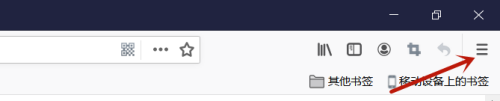
3. 最後に、下の図に示すように、[アドオン] をクリックします。
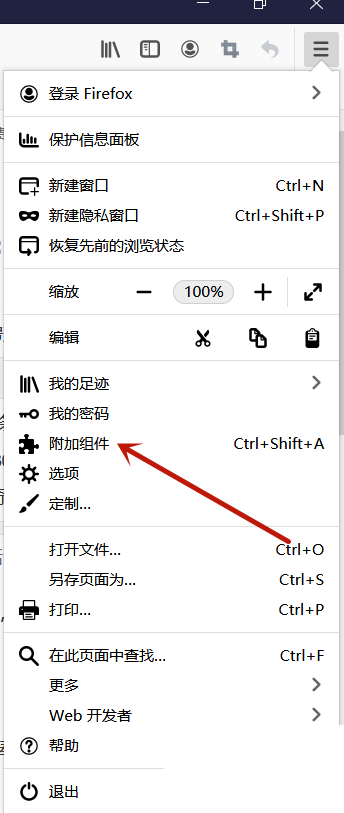
以上が編集部がお届けするFirefoxブラウザ用アドオンの全内容ですので、皆様のお役に立てれば幸いです。
以上がFirefox ブラウザにアドオンする方法 - Firefox ブラウザにアドオンする方法の詳細内容です。詳細については、PHP 中国語 Web サイトの他の関連記事を参照してください。
声明:
この記事はpcsoft.comで複製されています。侵害がある場合は、admin@php.cn までご連絡ください。

